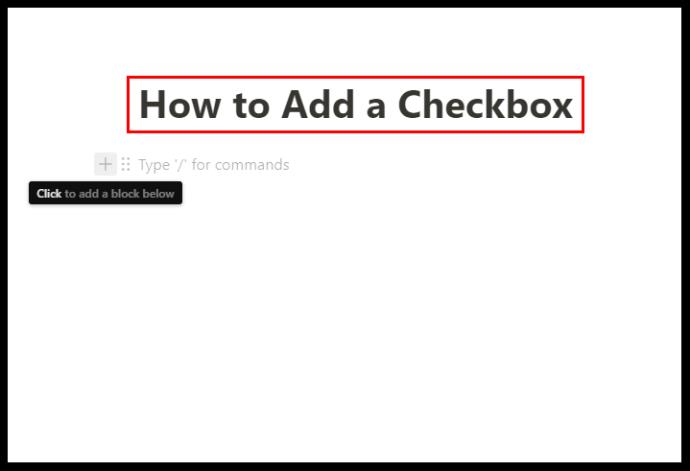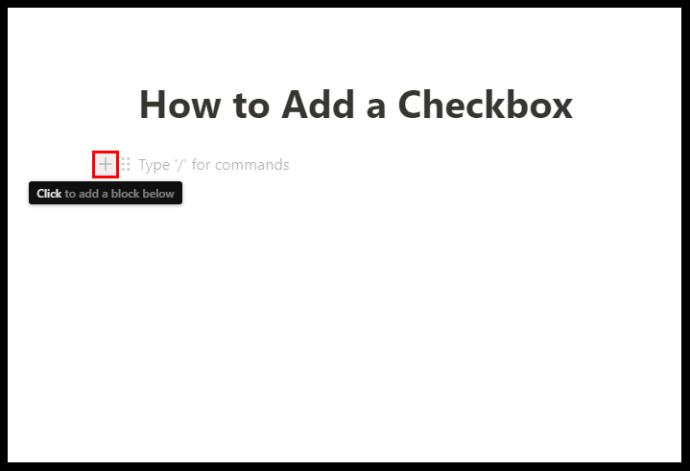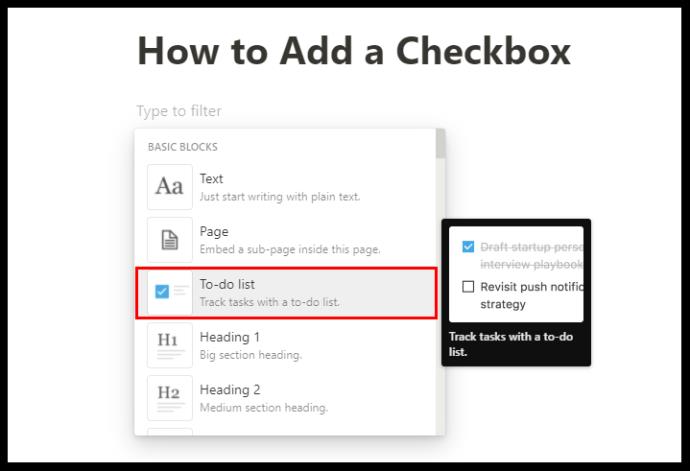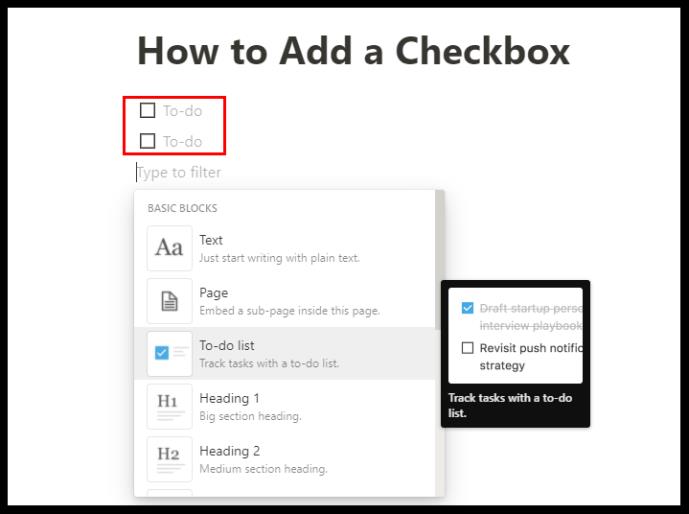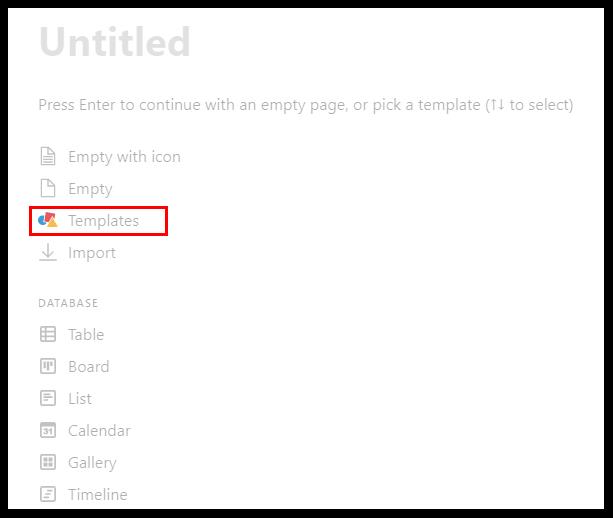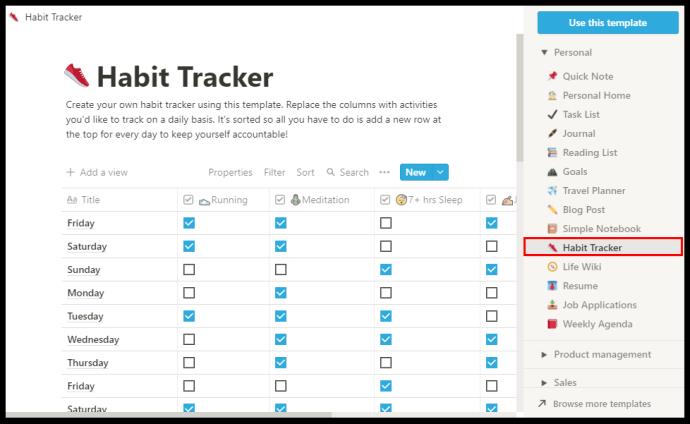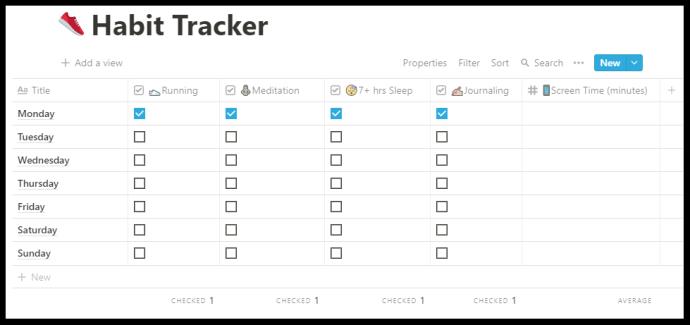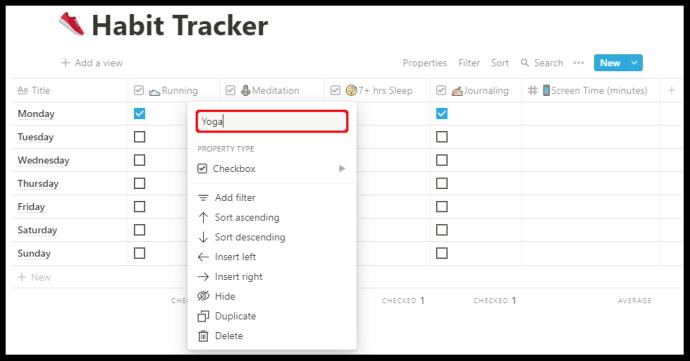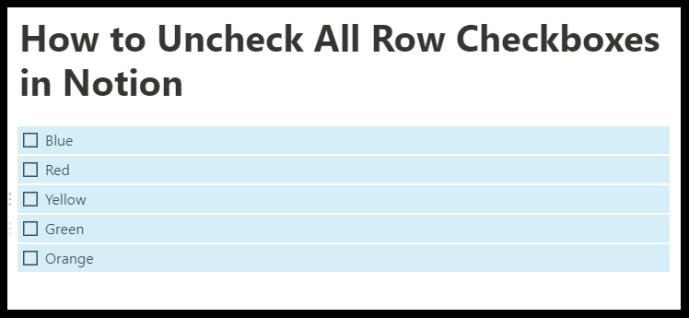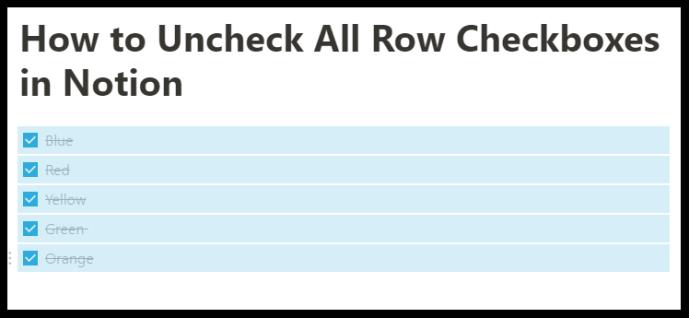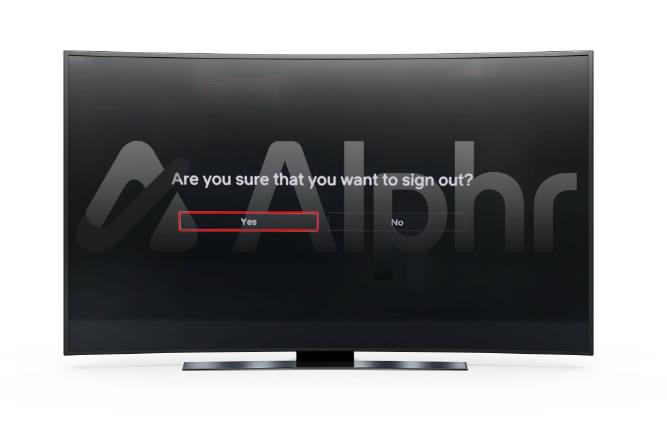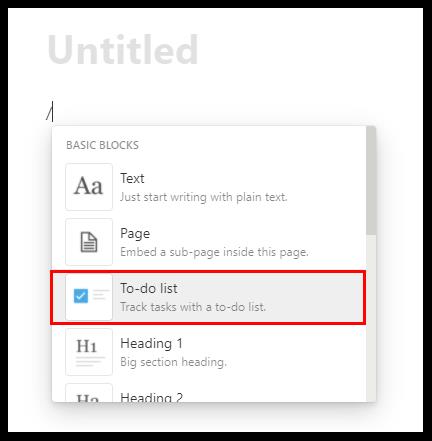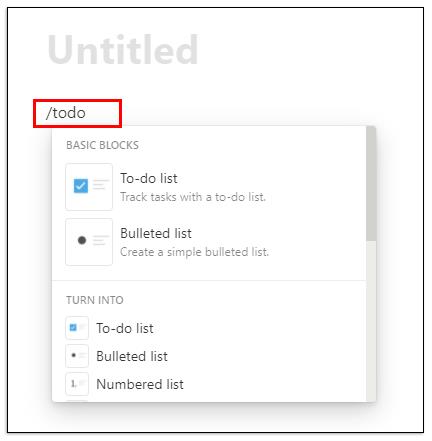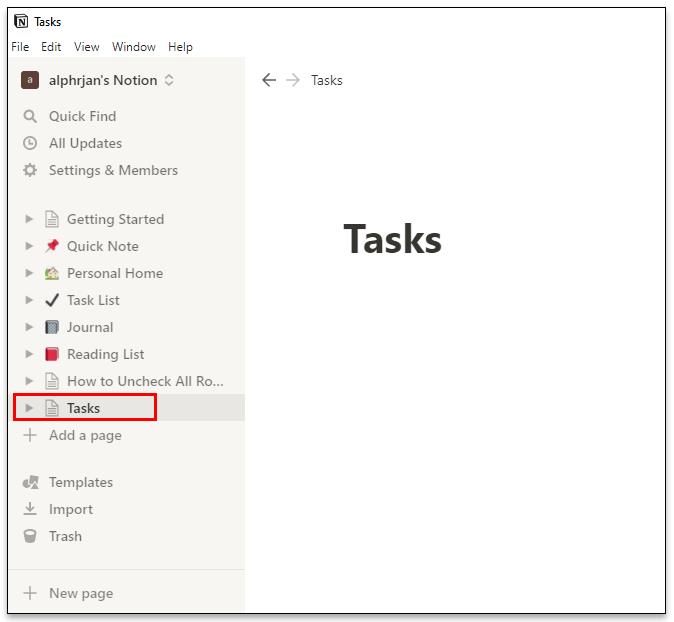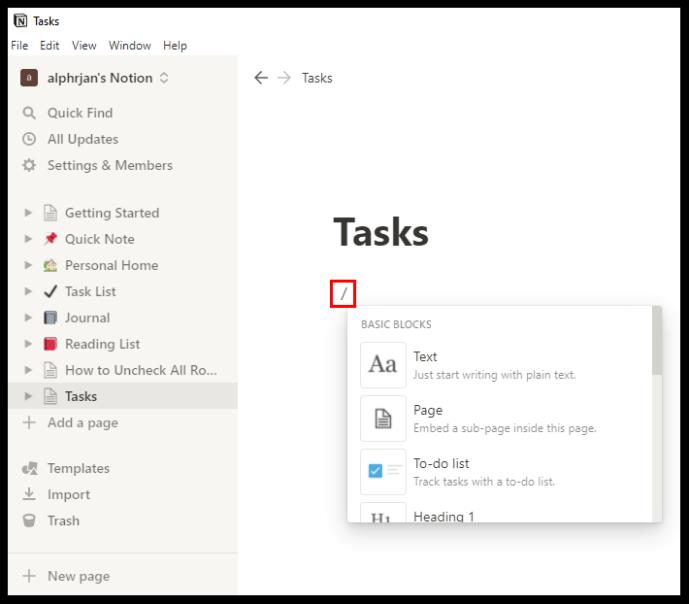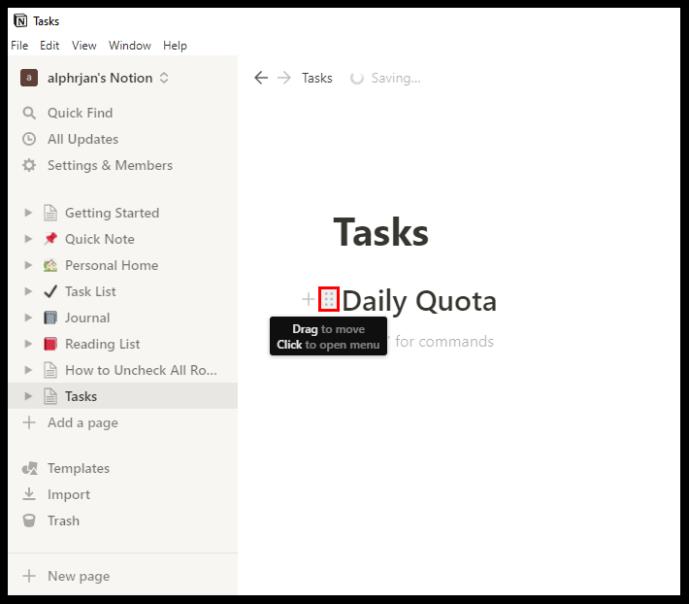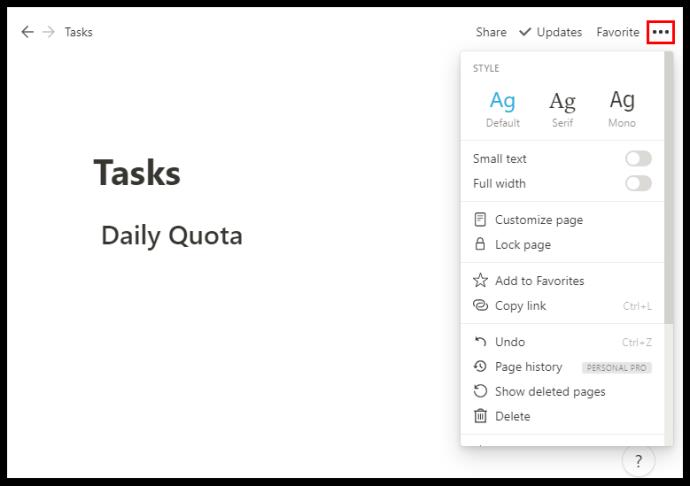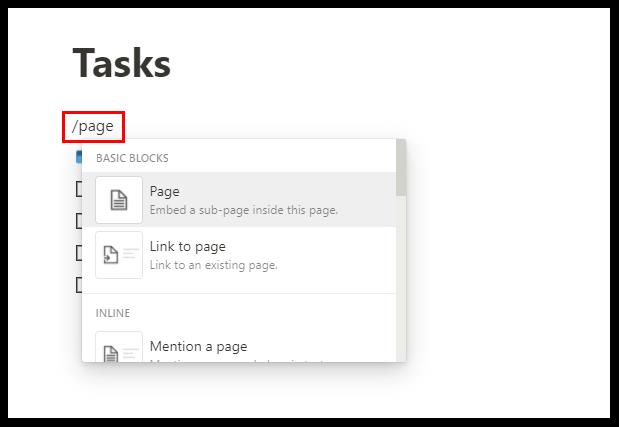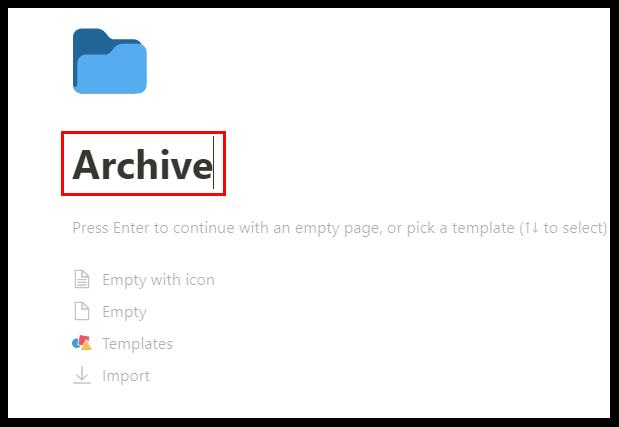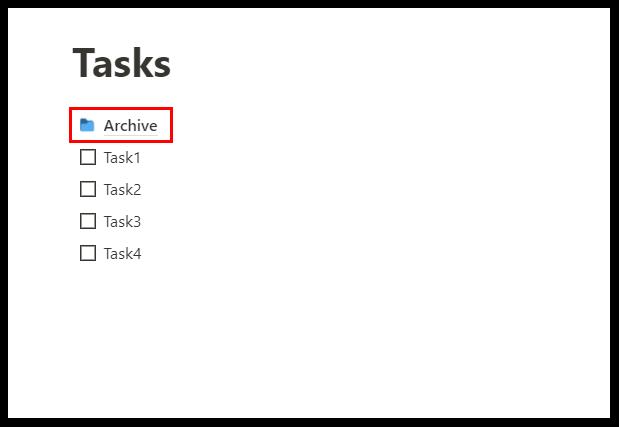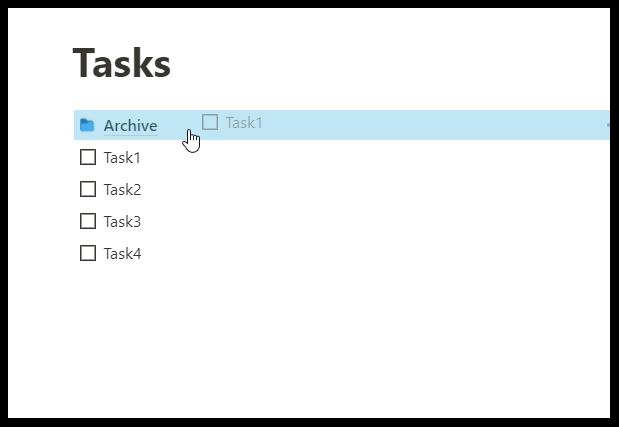धारणा एक उत्पादकता उपकरण है जो आपके सभी विभिन्न नोट्स, कार्यों और दस्तावेजों को विभिन्न ऐप से इकट्ठा कर सकता है और उन्हें एक कामकाजी कार्यस्थल में एकजुट कर सकता है। अपनी टीम को व्यवस्थित करने और व्यापक डेटाबेस बनाने के लिए एक सरल टू-डू सूची बनाने से लेकर आप धारणा के साथ बहुत कुछ कर सकते हैं।

लेकिन आप जिस प्रकार की परियोजना पर काम कर रहे हैं, उसके बावजूद आपको नोयन में चेकबॉक्स जोड़ने और प्रबंधित करने के बारे में जानने की आवश्यकता होगी। यह एक आवश्यक सुविधा है जो आपके कैलेंडर से किसी कार्य या किसी आइटम को चेक करने का एक सीधा तरीका प्रदान करती है। इस लेख में, हम आपको दिखाएंगे कि चेकबॉक्स कैसे जोड़ें और अन्य धारणा सुविधाओं के बारे में विस्तार से बताएं।
धारणा में चेकबॉक्स कैसे जोड़ें
आप अपने Google या Apple खाते, या किसी ईमेल पते के साथ पंजीकरण करके एक निःशुल्क धारणा खाता बना सकते हैं । प्रक्रिया बहुत तेज और सीधी है। तुरंत, आप स्क्रीन के बाईं ओर कंट्रोल पैनल देख पाएंगे। वहां, आपके पास अपने कार्यों और दस्तावेज़ों को व्यवस्थित करने के लिए आवश्यक सब कुछ होगा।
इससे पहले कि हम यह समझाने के चरणों से गुजरें कि नोटियन में चेकबॉक्स कैसे जोड़ा जाए, यह समझना महत्वपूर्ण है कि नोटियन में लगभग हर प्रकार का पेज या डेटाबेस उपयोगकर्ताओं को चेकबॉक्स जोड़ने की अनुमति देता है। लेकिन इस ट्यूटोरियल में, हम आपको दिखाएंगे कि एक खाली पेज पर इसे कैसे करना है। यहाँ आपको क्या करना है:
- बाईं ओर के पैनल पर, "+ एक पृष्ठ जोड़ें" विकल्प पर क्लिक करें। या स्क्रीन के बाईं ओर सबसे नीचे कोने में "+ नया पृष्ठ"।

- आप सूची से "एक आइकन के साथ खाली" या सिर्फ "खाली" चुनें, या बस एंटर दबाएं। आप अपने पृष्ठ का नाम भी रख सकते हैं या “शीर्षक रहित” छोड़ सकते हैं।
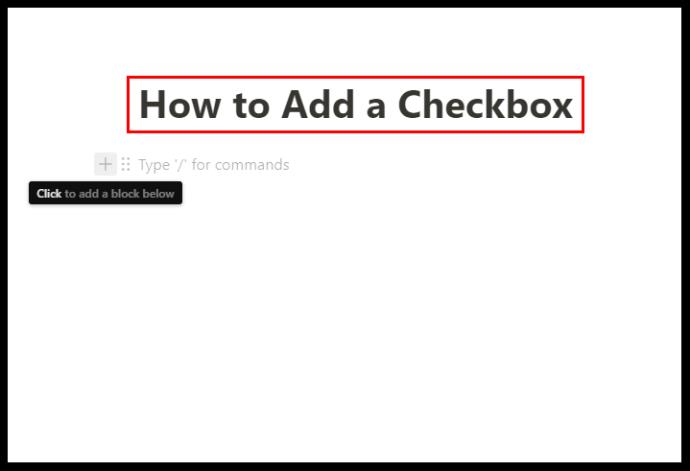
- चेकबॉक्स जोड़ने के लिए, अपने पृष्ठ के शीर्षक के अंतर्गत "+" प्रतीक पर कर्सर के साथ होवर करें। पॉप-अप बॉक्स कहेगा, "नीचे एक ब्लॉक जोड़ने के लिए क्लिक करें।"
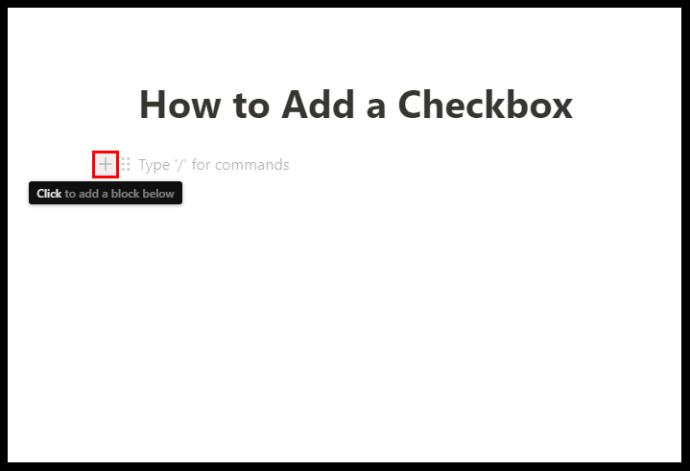
- एक बार जब आप क्लिक करते हैं, तो आपको मूल धारणा ब्लॉकों की एक ड्रॉप-डाउन विंडो दिखाई देगी। उनमें से "टू-डू लिस्ट" है। चेकबॉक्स प्रतीक पर क्लिक करें।
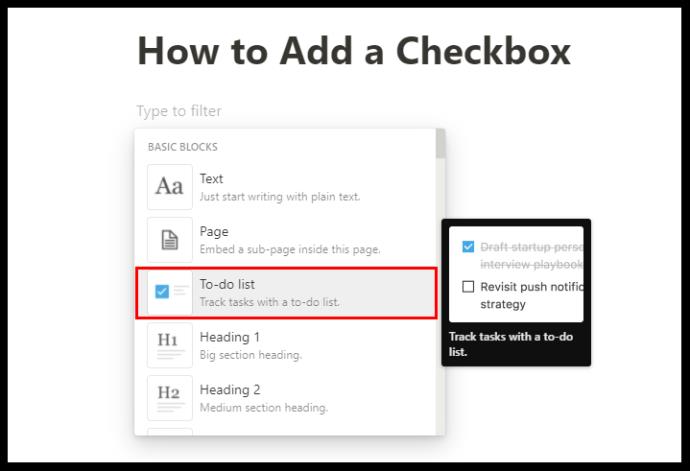
- चेकबॉक्स अपने आप दिखाई देगा। और आप अधिक चेकबॉक्स जोड़ने के लिए प्रक्रिया दोहरा सकते हैं।
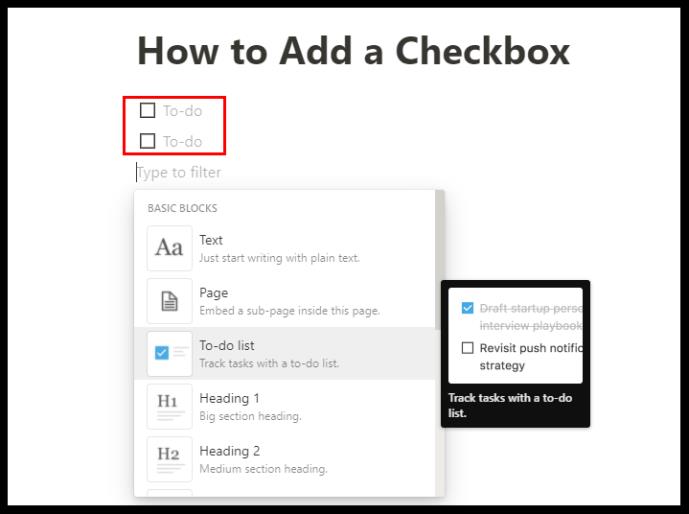
जोड़े गए चेकबॉक्स के आगे, आप अपने कार्यों को लिख सकते हैं और उन्हें पूरा करने के बाद चेक ऑफ कर सकते हैं। चेकबॉक्स खाली से चमकीले नीले रंग में जाएगा, और टेक्स्ट एक स्ट्राइकथ्रू दिखाएगा और ग्रे हो जाएगा। आप पृष्ठ एम्बेड करने, उपशीर्षक जोड़ने, बुलेट बिंदु, लिंक आदि जोड़ने के लिए समान चरणों का उपयोग कर सकते हैं।
नोशन हैबिट ट्रैकर टेम्प्लेट का उपयोग करना
धारणा में कई अविश्वसनीय रूप से उपयोगी टेम्पलेट हैं जो आपको चेकबॉक्स जैसे विभिन्न ब्लॉक जोड़ने और उन्हें विभिन्न उद्देश्यों के लिए उपयोग करने की अनुमति देते हैं। हालाँकि, धारणा चेकबॉक्स ब्लॉक का सबसे अधिक उपयोग करने वाला टेम्प्लेट हैबिट ट्रैकर है।
यह वही करता है जो इसका तात्पर्य है। यह आपकी दैनिक आदतों को ट्रैक करने में आपकी सहायता करता है। आपको बस इतना करना है कि आप जिस गतिविधि को करने वाले थे, उसकी जाँच करें या अनियंत्रित छोड़ दें। यहां बताया गया है कि आप इसका उपयोग कैसे कर सकते हैं:
- धारणा में एक नया पृष्ठ प्रारंभ करें। रंगीन "टेम्पलेट्स" आइकन चुनें।
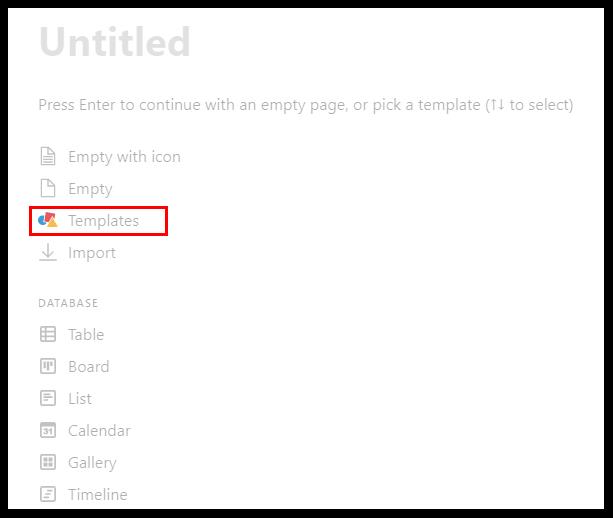
- दाईं ओर के पैनल पर, "व्यक्तिगत" पर क्लिक करें और फिर ड्रॉप-डाउन मेनू से, "आदत ट्रैकर" पर क्लिक करें और उसके बाद "इस टेम्पलेट का उपयोग करें" पर क्लिक करें।
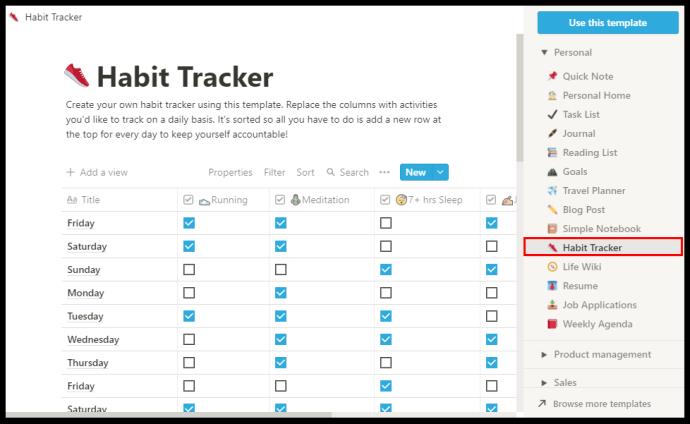
- जब नोशन पृष्ठ बनाता है, तो आप इसे अनुकूलित करने में सक्षम होंगे।
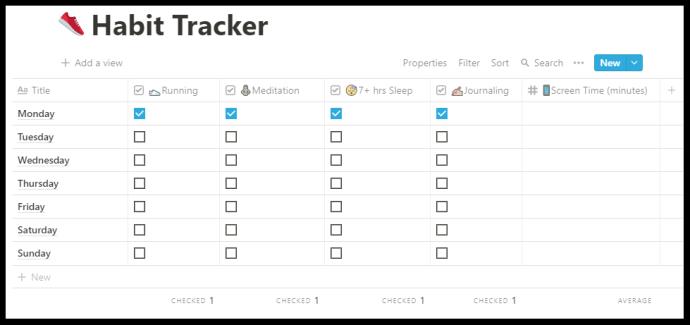
- आपको सप्ताह के दिन और चेकबॉक्स एक पंक्ति और कॉलम में दिखाई देंगे। आप प्रत्येक कॉलम के शीर्ष पर क्लिक कर सकते हैं और आदत बदल सकते हैं।
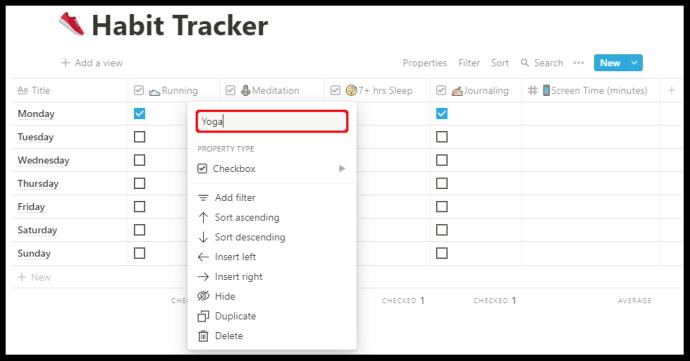
- आप ब्लॉक प्रकार को चेकबॉक्स से ईमेल, हैशटैग, दिनांक या अन्य में भी बदल सकते हैं।
हैबिट ट्रैकर टेम्प्लेट यह भी ट्रैक करता है कि कितने कार्यों की जाँच की गई है और यह आपको सटीक प्रतिशत भी दे सकता है कि आपकी आदत का विकास कैसे हो रहा है।
धारणा में सभी पंक्ति चेकबॉक्स को कैसे अनचेक करें
आप धारणा का उपयोग कैसे करते हैं इसके आधार पर, आपके पास कार्यों की पंक्तियां और कॉलम हो सकते हैं जिन्हें आपने कुछ समय बाद चेक किया है।
यदि आपको अपनी कार्य सूची में गलत जानकारी दिखाई देती है, तो शायद पहले सभी चेकबॉक्स को अनचेक करना और फिर पूर्ण किए गए कार्यों की सटीक जाँच करना आसान हो सकता है। आप इसे मैन्युअल रूप से कर सकते हैं, लेकिन इसमें आपका अधिक समय लगने की संभावना है।
और धारणा जितना संभव हो उतना समय बचाने के बारे में है। यही कारण है कि आप सभी चेकबॉक्स को अनचेक करने के लिए कुछ छिपी हुई सुविधा का उपयोग कर सकते हैं। आपको बस इतना करना है:
- अपने कर्सर के साथ सभी कार्यों का चयन करें।
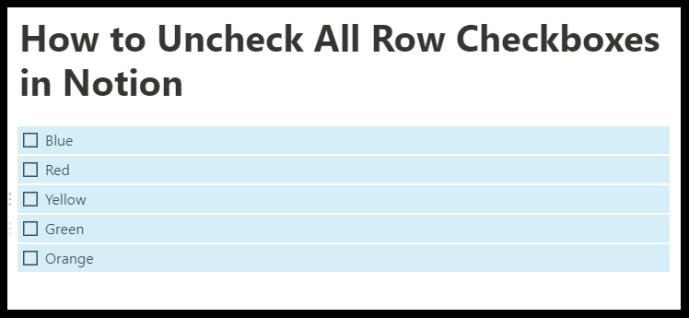
- पंक्ति में पहले वाले पर क्लिक करके सभी चेकबॉक्स को चेक या अनचेक करें।
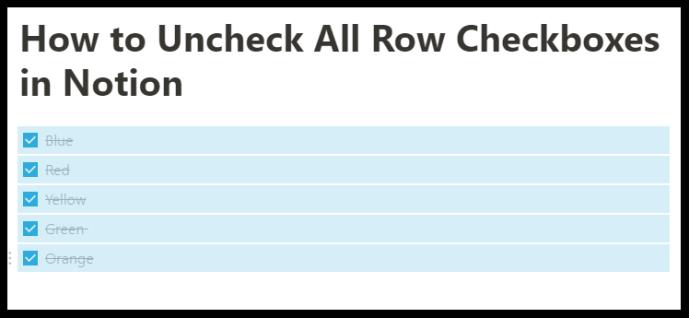
यह एक सुविधाजनक सुविधा है जब आप अपने द्वारा बनाए गए पृष्ठों और मैन्युअल रूप से जोड़े गए चेकबॉक्स की पंक्तियों से निपट रहे हैं। हालाँकि, आप इस शॉर्टकट का उपयोग तब नहीं कर पाएंगे जब आप किसी धारणा टेम्पलेट, जैसे कि आदत ट्रैकर में काम कर रहे हों।
अतिरिक्त अक्सर पूछे जाने वाले प्रश्न
आप चेकबॉक्स चिह्न कैसे जोड़ते हैं?
एक उत्पादकता उपकरण के रूप में, धारणा काफी सहज है - ऐसे उपयोगकर्ता जो आपको पसंद करते हैं कि यह अपेक्षाकृत तेज़ी से कैसे काम करता है। समय बचाने में इसके इतने अच्छे होने का एक कारण यह है कि इसमें लगभग हर कमांड के लिए एक शॉर्टकट है।
ऐसे प्रतीक और नियंत्रण हैं जिनका उपयोग आप अपने कार्यक्षेत्र के निर्माण की प्रक्रिया को तेज करने के लिए कर सकते हैं। जब चेकबॉक्स की बात आती है, तो चेकबॉक्स जोड़ने के लिए प्रतीकों और नियंत्रणों का उपयोग करने के तीन तरीके हैं।
विधि 1
जैसे ही आप एक नया पृष्ठ बनाते हैं, धारणा इस कदम का सुझाव देती है। यहाँ आप क्या करते हैं:
• अपने कीबोर्ड पर "/" चिन्ह दबाएं।
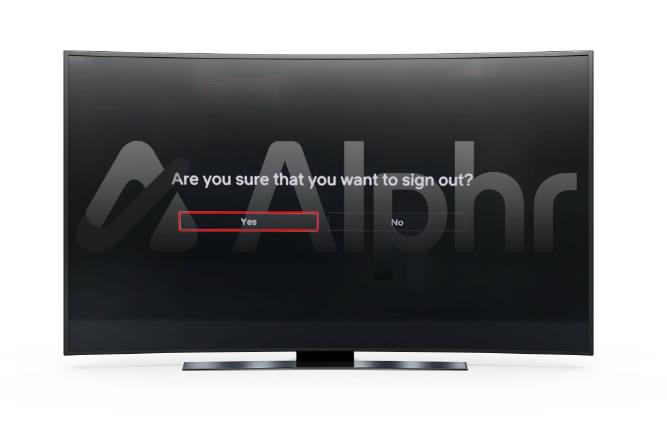
• ड्रॉप-डाउन मेनू से "टू-डू सूची" चुनें।
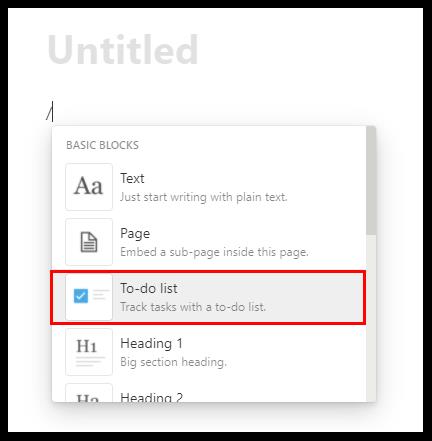
विधि 2
कई धारणा शॉर्टकट हैं, और जल्दी से एक चेकबॉक्स जोड़ने के लिए, बस दो वर्ग कोष्ठक "[]" बिना स्पेस के टाइप करें, और चेकबॉक्स दिखाई देगा।
विधि 3
अंत में, आप चेकबॉक्स बनाने के लिए स्लैश कमांड का उपयोग कर सकते हैं। आपको बस इतना करना है कि "/ todo" दर्ज करना है, और धारणा स्वचालित रूप से एक चेकबॉक्स बनायेगी।
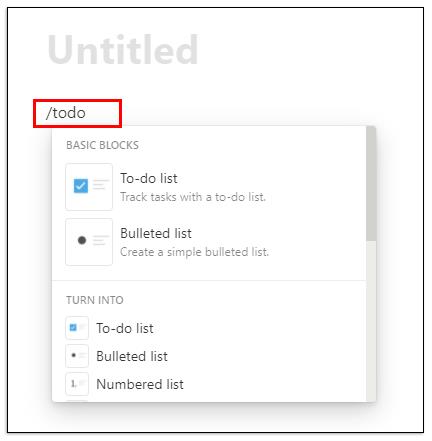
आप धारणा में कार्यों का उपयोग कैसे करते हैं?
आप कार्यों को बनाने और व्यवस्थित करने के लिए धारणा का उपयोग कर सकते हैं। ऐसा करने का एक तरीका यह है कि आप "नया पृष्ठ" पर क्लिक करने पर "टेम्प्लेट" विकल्प का चयन करके "कार्य सूची" टेम्पलेट का उपयोग करें।
लेकिन अगर वह टेम्प्लेट आपके लिए काम नहीं करता है, तो एक और विकल्प है। आप नोशन में खाली पृष्ठ से कार्य पृष्ठ बना सकते हैं। ऐसे:
• धारणा में एक खाली पृष्ठ खोलें। और इसे "कार्य" शीर्षक दें। शीर्षक वाला पेज बाईं ओर के पैनल में तुरंत दिखाई देगा। आप चाहें तो एक विशेष आइकन भी जोड़ सकते हैं।
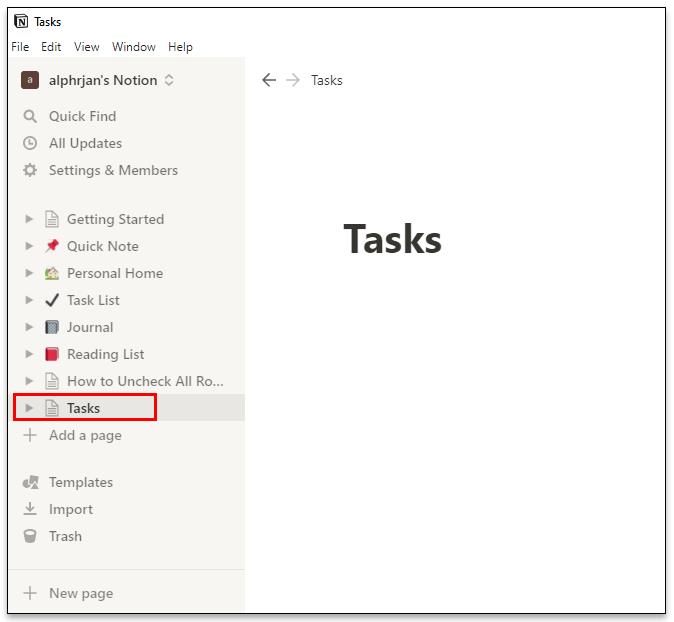
• अपने कीबोर्ड पर "/" दबाकर और ड्रॉप-डाउन मेनू से ब्लॉक चुनकर शीर्षक बनाना और चेकबॉक्स जोड़ना शुरू करें।
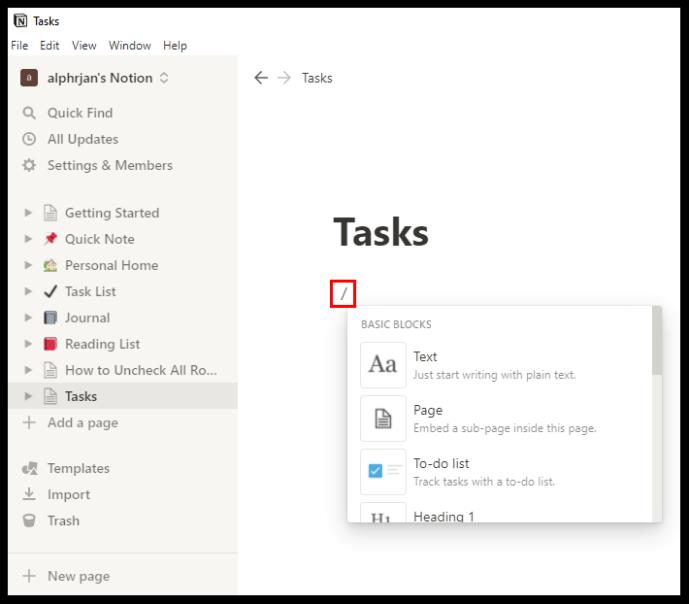
• शीर्षक वाले उपशीर्षक को स्थानांतरित किया जा सकता है और उपशीर्षक के बगल में छह-बिंदु वाले हैंडल को पकड़कर और इसे दूसरे स्थान पर खींचकर पंक्तियों और स्तंभों में रखा जा सकता है।
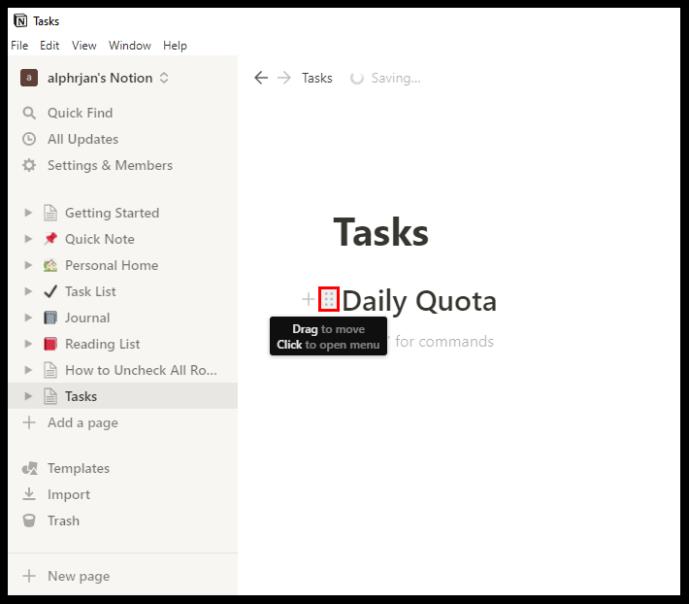
• स्क्रीन के ऊपरी दाएं कोने में, आपको तीन क्षैतिज बिंदु दिखाई देंगे. उन पर क्लिक करके, आप टेक्स्ट का आकार चुनेंगे और यह भी कि आप पूर्ण-चौड़ाई वाली सुविधा का उपयोग करना चाहते हैं या नहीं। दोनों को टॉगल बटन द्वारा नियंत्रित किया जाता है।
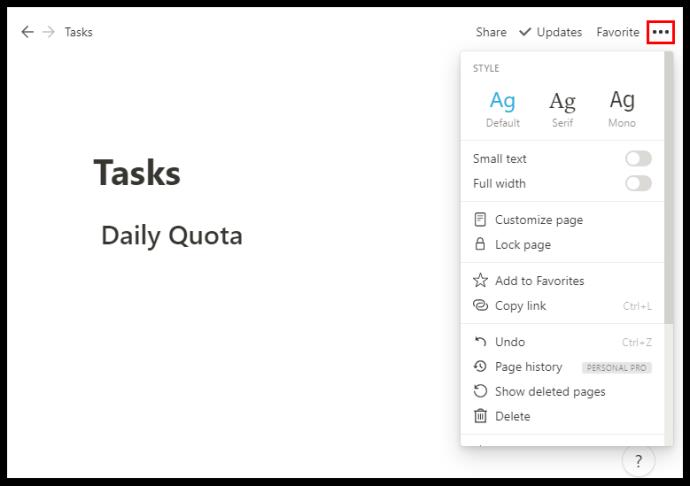
आप अपने कार्यों को किसी भी तरह से व्यवस्थित कर सकते हैं, जिसकी आपको आवश्यकता है। आप सप्ताह के दिन बना सकते हैं या अपने कार्य के लिए प्राथमिकता श्रेणियां भी बना सकते हैं।
धारणा में किसी कार्य को कैसे संग्रहीत करें?
जब आप कार्य पूरा कर लेते हैं, तो आपको इसे हमेशा के लिए सक्रिय नहीं छोड़ना पड़ता है। कुछ समय बाद, कार्य जुड़ जाएंगे, और कार्य सूची को ट्रैक करना चुनौतीपूर्ण हो सकता है। हालाँकि, धारणा में एक अंतर्निहित कार्य नहीं है जो कार्यों को संग्रहीत कर सकता है।
लेकिन एक समाधान है। अनिवार्य रूप से, आपको जो करने की आवश्यकता है वह एक अन्य पृष्ठ को कार्य पृष्ठ में एम्बेड करना है और अपने पूर्ण किए गए कार्यों को संग्रहीत करने के लिए वहां ले जाना है। यह ऐसे काम करता है:
• कर्सर को कार्य पृष्ठ के शीर्ष पर रखें.
• अपने कीबोर्ड पर "/" हिट करें और या तो "पेज" टाइप करें या ड्रॉप-डाउन मेनू से "इस पेज के अंदर उप-पेज एम्बेड करें" चुनें और एंटर दबाएं।
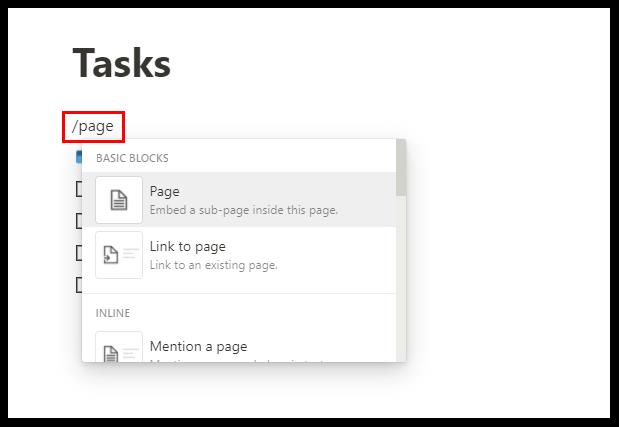
• स्पष्टता के लिए, अपने उप-पृष्ठ को "संग्रह" नाम दें और यदि आप चाहें तो एक आइकन जोड़ें।
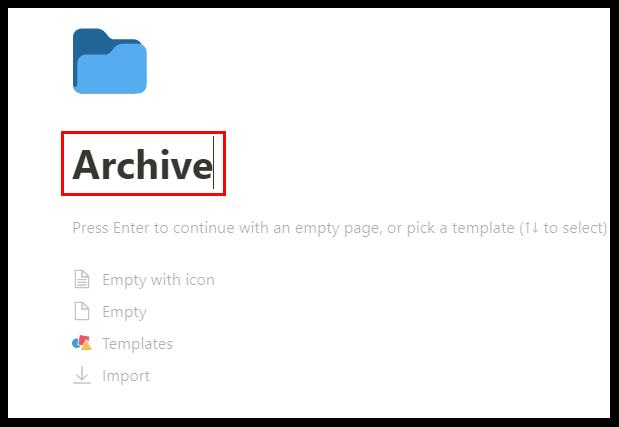
• आपका "संग्रह" पृष्ठ अब आपकी कार्य सूची में सबसे ऊपर है।
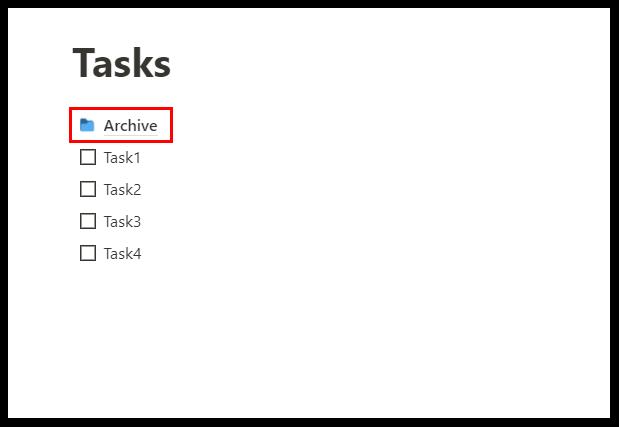
• आप पूर्ण किए गए कार्य के बगल में छह-बिंदु वाले हैंडल पर क्लिक कर सकते हैं और इसे "संग्रह" पृष्ठ पर खींच कर छोड़ सकते हैं।
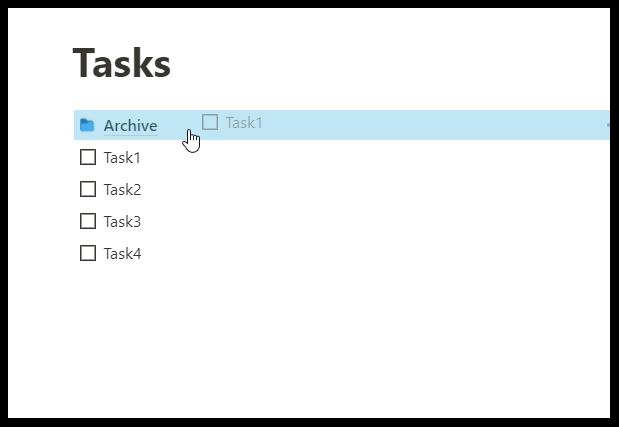
ध्यान रखें कि आप हमेशा "संग्रह" पृष्ठ पर जा सकते हैं और गिराए गए आइटम वापस कर सकते हैं। साथ ही, प्रत्येक कार्य को ड्रैग-एंड-ड्रॉप सुविधा के साथ कॉलम से कॉलम में आसानी से स्थानांतरित किया जा सकता है।
धारणा में डेटाबेस कैसे बनाएं?
धारणा में, एक डेटाबेस एक अधिक उन्नत प्रकार का पृष्ठ है जिसका आप उपयोग कर सकते हैं। एक "खाली" पृष्ठ के बजाय, आप या तो तालिका, बोर्ड, कैलेंडर, गैलरी, समयरेखा या सूची के साथ प्रारंभ करते हैं।
ये डेटाबेस कई मायनों में एक अधिक इंटरैक्टिव स्प्रेडशीट हैं। एक पूरी तरह से नया डेटाबेस बनाने के लिए, यहाँ अनुसरण करने के चरण हैं:
• स्क्रीन के निचले बाएँ कोने में "नया पृष्ठ" विकल्प पर क्लिक करें।
• "डेटाबेस" के अंतर्गत, उस प्रकार का डेटाबेस चुनें जिसे आप बनाना चाहते हैं।
• यदि आप "टेबल" चुनते हैं, तो आप अपने पेज को शीर्षक दे सकते हैं और तुरंत टेबल में टेक्स्ट दर्ज करना शुरू कर सकते हैं।
धारणा आपको दो प्राथमिक कॉलम, "नाम" और "टैग" देती है। लेकिन आप कॉलम के शीर्ष पर क्लिक करके और अपनी पसंद का टेक्स्ट दर्ज करके इसे बदल सकते हैं।
यदि आपको अधिक श्रेणियों की आवश्यकता है, तो "+" चुनें और एक और कॉलम जोड़ें और इसे नाम दें। आप अपने डेटाबेस को ब्लॉक के प्रकार बदलकर और चेकबॉक्स, सरल पाठ, URL, फ़ाइलें, दिनांक, ईमेल और अन्य जोड़कर अनुकूलित कर सकते हैं।
क्या धारणा ऑल-इन-वन ऐप होने का दावा करती है?
एक बात निश्चित है - धारणा एक उत्पादकता ऐप से आप जो कुछ भी चाहते हैं, वह सब कुछ बनने की बहुत कोशिश करती है। तथ्य यह है कि उत्पादकता उपकरणों के बाजार में बहुत प्रतिस्पर्धा है, और उनमें से कुछ अच्छी तरह से स्थापित हैं और लाखों खुश ग्राहक हैं।
लेकिन धारणा भी करती है, और संभावना है कि एक बार जब आप इसका अधिकतम लाभ उठाना सीख जाते हैं, तो आपको अपने कार्यों को उत्पादकता प्लेटफॉर्म पर नहीं फैलाना पड़ेगा। कंपनी इस बात पर जोर देती है कि वे एकमात्र ऐप हैं जिनकी आपको आवश्यकता होगी, और यह एक योग्य लक्ष्य और एक उच्च बार है।
धारणा अपने उपयोगकर्ताओं को संगठित होने में मदद करने के लिए पृष्ठों और ब्लॉकों का उपयोग करती है। आप पूरी तरह से खाली पृष्ठ से शुरू कर सकते हैं या अच्छी तरह से डिज़ाइन किए गए टेम्पलेट या डेटाबेस का उपयोग कर सकते हैं। यह उपयोगकर्ताओं को वीडियो और छवियों को एम्बेड करने, बुकमार्क सहेजने, ऑडियो ट्रैक जोड़ने, पीडीएफ प्रदर्शित करने की भी अनुमति देता है। उन्नत ब्लॉक में गणित के समीकरण, सामग्री की तालिका और ब्रेडक्रंब की सुविधा होती है। उपयोगकर्ताओं को धारणा पसंद आने का एक और कारण यह है कि यह अन्य ऐप्स के साथ आसान एकीकरण की अनुमति देता है।
आप Google ड्राइव, ट्विटर, Google मैप्स, फ्रैमर, कोडपेन और कई अन्य को एकीकृत कर सकते हैं। अगर हमें धारणा के कुछ और प्रमुख फायदों को सूचीबद्ध करना पड़ा, तो यह होगा कि यह अत्यधिक अनुकूलन योग्य है, डिवाइसों पर पहुंच योग्य है, असीमित फ़ाइल अपलोड की अनुमति देता है, और डेटाबेस प्रदान करता है। नुकसान अपर्याप्त फ़ॉन्ट अनुकूलन नहीं हैं और यह अन्य कैलेंडर सेवाओं के साथ समन्वयित नहीं होता है।
क्या धारणा आपके सभी बॉक्स चेक करती है?
यदि आप केवल यह सीखना शुरू कर रहे हैं कि धारणा का उपयोग कैसे करें जो आपके दैनिक जीवन में आपकी मदद करे, चेकबॉक्स को समझना टू-डू सूची के शीर्ष पर होना चाहिए। इस बात पर ध्यान दिए बिना कि आप किस प्रकार का कार्यक्षेत्र बनाने जा रहे हैं, आपको चेकबॉक्स को अलग तरीके से शामिल करने की आवश्यकता होगी।
अधिकांश टेम्प्लेट में पहले से ही चेकबॉक्स होते हैं जिनका आप नाम बदल सकते हैं, जोड़ सकते हैं या हटा सकते हैं। उम्मीद है, नोशन आपको अपने कार्यों और परियोजनाओं को व्यवस्थित करने के लिए आवश्यक सभी उपकरण और सुविधाएँ प्रदान करने में सक्षम होगा।
क्या आप धारणा का उपयोग करते हैं? यदि हां, तो आप अपने लाभ के लिए चेकबॉक्स का उपयोग कैसे करते हैं? नीचे टिप्पणी अनुभाग में हमें बताएं।